Googleドキュメントとは、Google社が提供する文書作成のためのツールです。
主に文書作成機能を提供し、Microsoft 社の製品で言えば Word に相当し、さまざまな機能が付いている便利なツールとして、多くの方から活用されています。
今回は、みなさんがGoogleドキュメントを活用していくための操作方法や、WEBデザイナーならではの活用方法についてご紹介していきます。
ぜひ最後まで見ていってください!
Googleドキュメントの特徴
Googleドキュメントには、大きな特徴として以下の3つが挙げられます。
- 共同編集ができる
- 無料で使える
- 文書のチェック機能が備わっている
それでは、以下でそれぞれ詳しく解説していきます。
共同編集ができる
Googleドキュメントには複数のユーザーが同時に共同編集を行える機能を備えています。
ツール内から簡単にユーザーを招待することができるため、毎回メールやファイルを介して情報を共有する必要がなくなり、確認漏れが発生しにくくなります。
この機能により、プロジェクトの効率性が向上し、チーム全体でのスムーズな作業が可能になります。
また、Googleドキュメントはクラウド上で自動保存され、常に最新の状態を保つことができるのもメリットです。
そして、すべての更新履歴を閲覧できるため、どの時点でどのような変更が加えられたかを容易に把握でき、後から過去のデータを遡って確認することが可能です。
無料で使える
Googleドキュメントは、Googleアカウントを取得すれば、無料で誰でもすぐに利用できます。
ソフトなどのインストールも不要なため、すぐに使い始めることができます。
文書のチェック機能が備わっている
Googleドキュメントには、入力した文書を様々な形式でチェックしてくれる機能が備わっています。
主なチェック機能については、以下の通りです。
- スペルと文法のチェック
- 文字数カウント機能
- 翻訳機能
チェック機能は、「ツール」メニュー内からそれぞれ選択ができます。
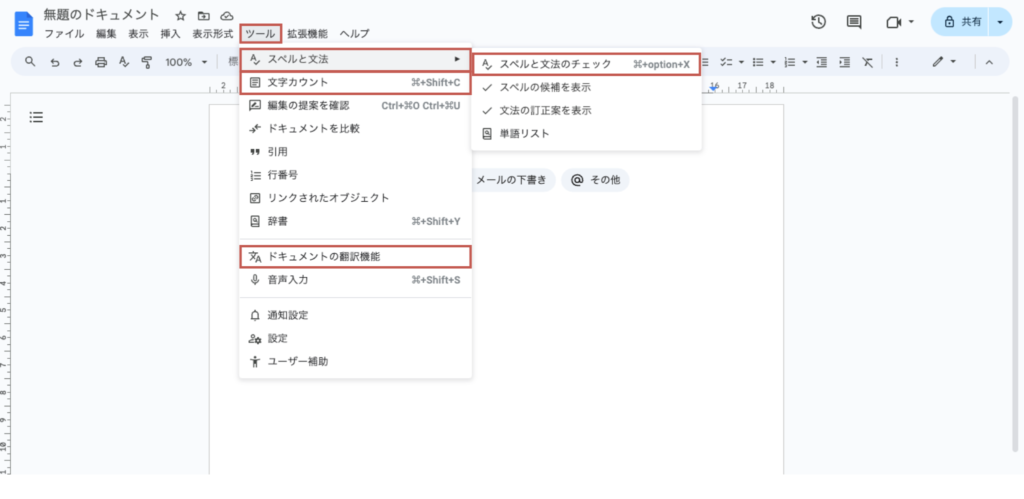
Googleドキュメントの基本操作方法
それでは、ここからGoogleドキュメントの実際の操作方法について解説していきます。
新規作成をする方法
まず初めに、Googleドキュメントの新規作成方法についてご紹介します。
なお、Googleアカウントを持っている前提で手順を進めていきます。
Googleアカウントをまだ持っていないという方は、アカウントの新規登録方法についてこちらの投稿で詳しくご紹介していますので、参考にしてみてください!
(1)Googleドライブにアクセス
Googleドライブにアクセスし、アカウントにログインしておきます。https://accounts.google.com/Login?hl=ja&service=writely&lp=1
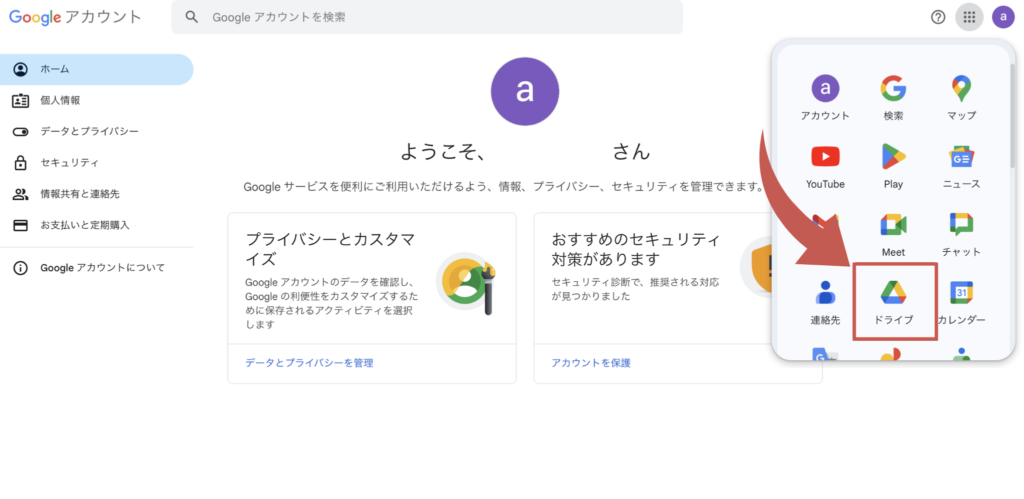
(2)左上の「+新規」ボタンをクリック
左上の「+新規」ボタンをクリックします。
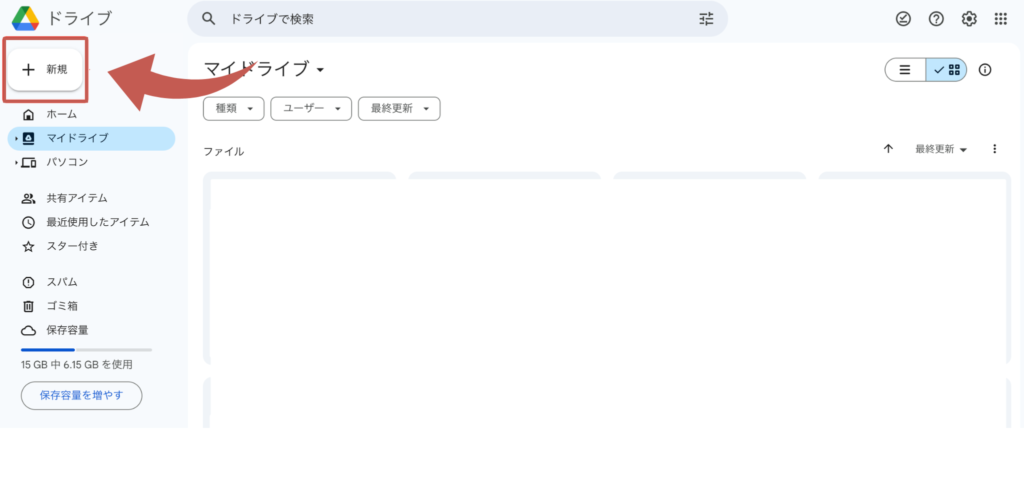
(3)メニューの中から「Googleドキュメント」をクリックし「空白のドキュメント」をクリック
メニューの中から「Googleドキュメント」をクリックし「空白のドキュメント」をクリックします。
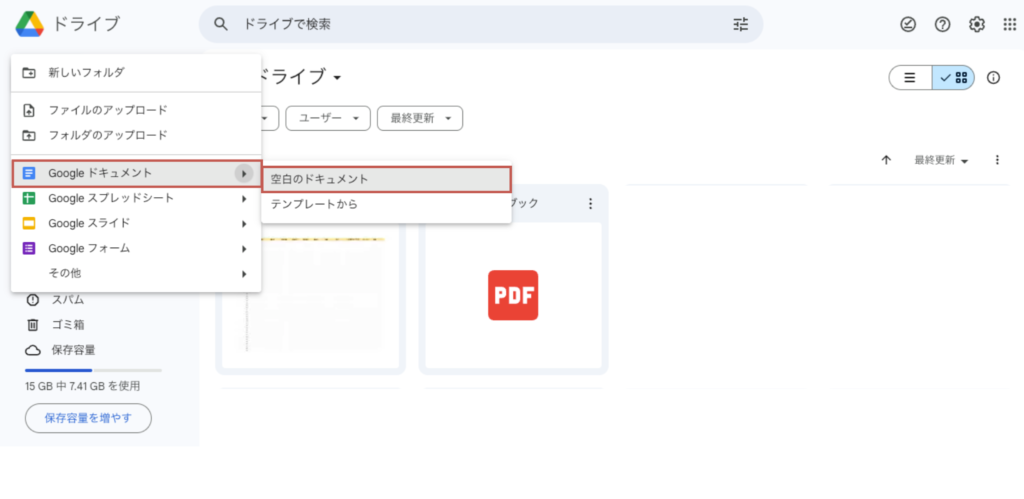
(4)新規のドキュメントの完成
これで新規のドキュメントが完成しました。
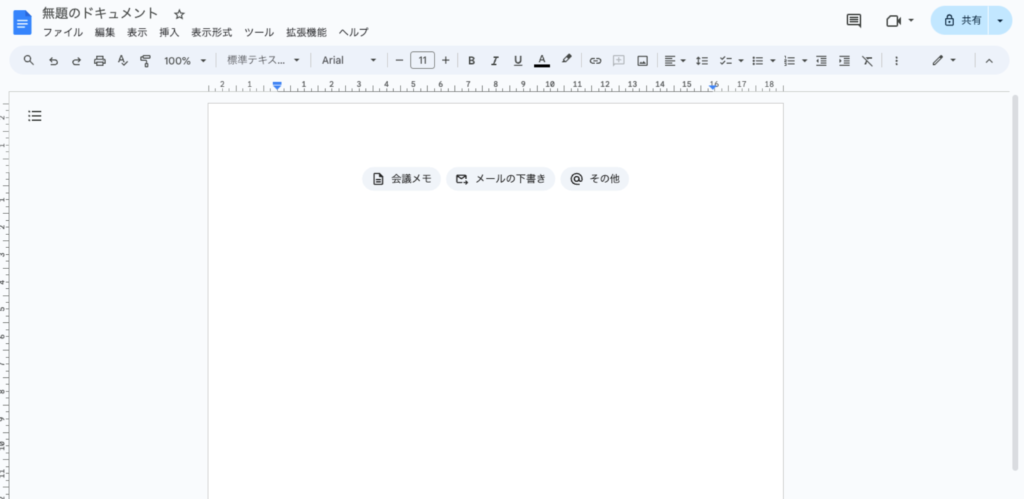
(5)タイトルを変更する場合
このままだと「無題のドキュメント」として保存されているので、ファイル名を変更する場合は左上のタイトルを直接クリックします。
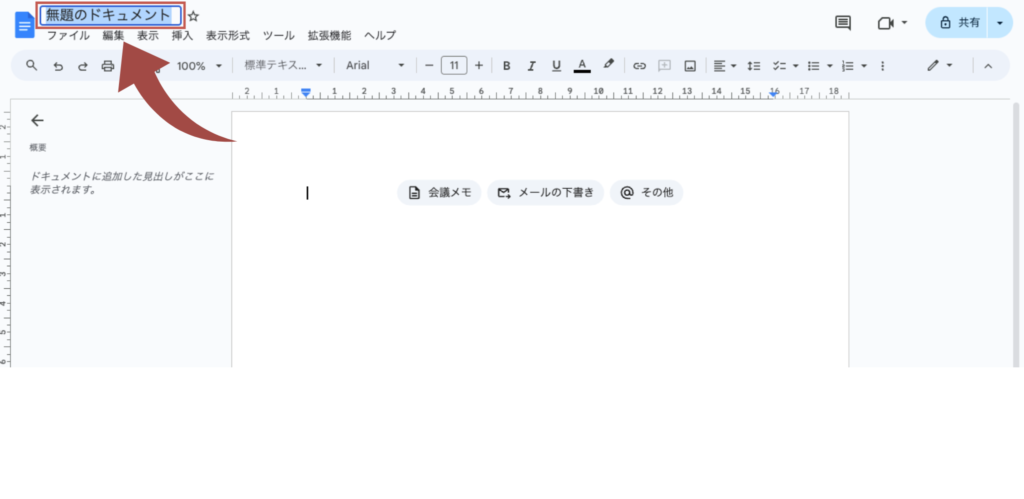
タイトルテキストが青色に変わりますので、任意のタイトルに変更してください。
作成したGoogleドキュメントをコピーする場合
作成したGoogleドキュメントをコピーする場合は、以下の手順となります。
(1)左上の「ファイル」メニューを選択し「コピーを作成」をクリック
左上の「ファイル」メニューを選択し「コピーを作成」をクリックします。
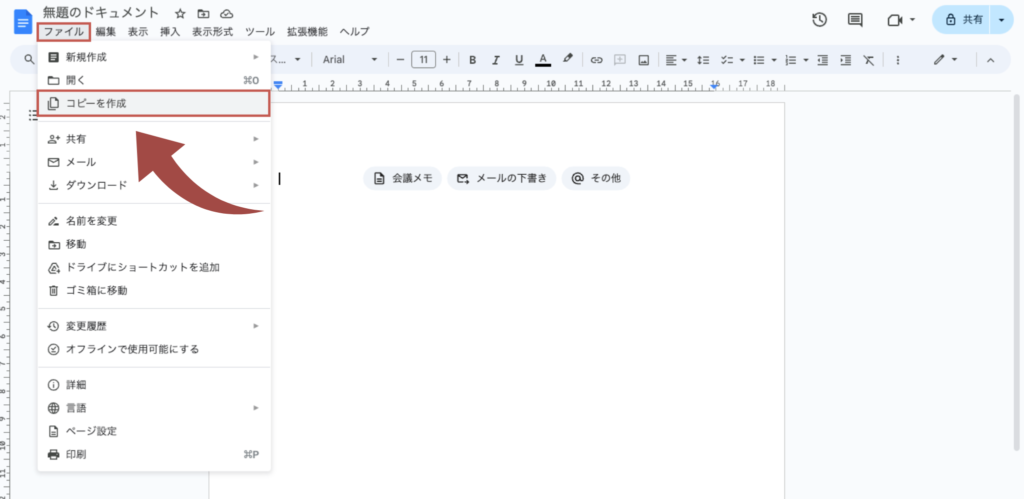
(2)「コピーを作成」ボタンをクリック
「コピーを作成」ボタンをクリックして、コピーの完了です。
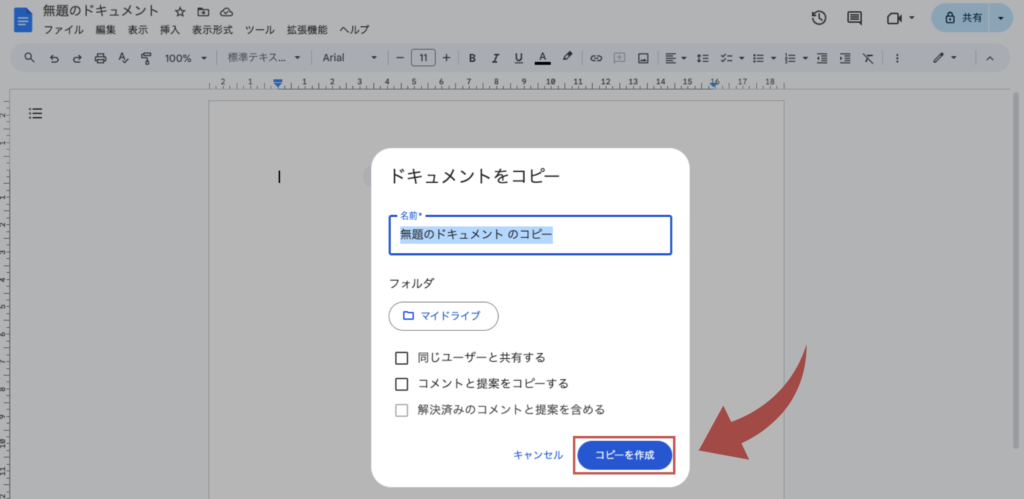
Googleドキュメントの共有方法
Googleドキュメントの特徴でもある共同編集をするためには、ドキュメントの共有が必要となります。
シートの右上にある「共有」ボタンから共有方法・共有権限などを設定し共有することができます。
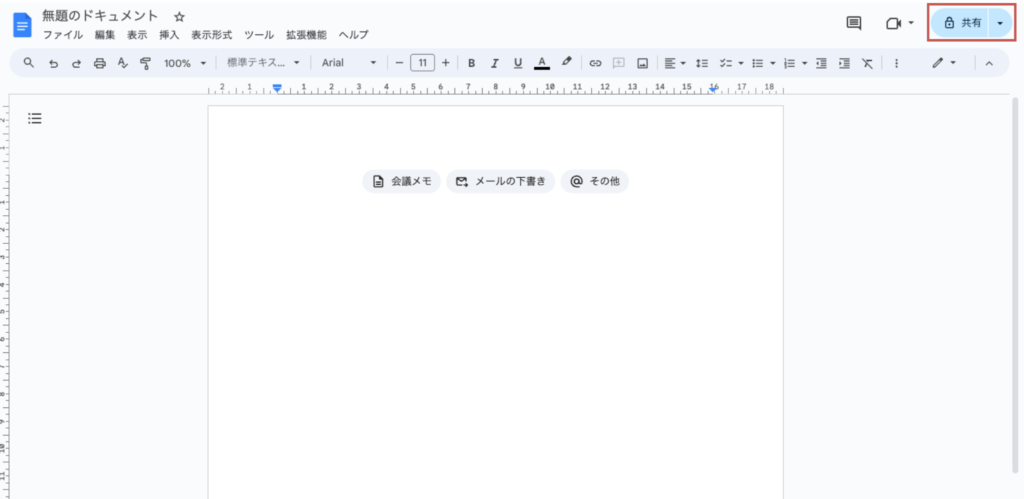
共有方法には2通りあります。
共有方法については、こちらの投稿で詳しくご紹介していますので、参考にしてみてください!
Googleドキュメントの書き出し方法
Googleドキュメントはブラウザ上で自動保存されますが、任意の形式で書き出しをすることができます。
書き出しできる形式について
Googleドキュメントは、以下の形式に変換してダウンロードすることができます。
- Microsoft Word(.docx)
- OpenDocument形式(.ods)
- リッチテキスト形式(.rtf)
- PDF ドキュメント(.pdf)
- 書式なしテキスト(.txt)
- ウェブページ(.html、zip)
- EPUB Publication(.epub)
- マークダウン(.md)
書き出し方法
それでは、書き出し方法について詳しく解説していきます。
(1)左上のファイルメニューから「ダウンロード」を選択し、書き出したい形式をクリック
左上のファイルメニューから「ダウンロード」を選択し、書き出したい形式をクリックします。

以上で書き出しが完了しました。
WEB制作の実案件ではどう使われているか
Googleドキュメントについて解説をしてきましたが、実際にWEBデザインの現場では、どのように使われているのかをご紹介します。
- ヒアリングシート
- 議事録
- 企画書や提案書
- 案件でのテキスト部分
主な活用方法として、上記がよく使われている例となります。
まとめ
いかがでしたでしょうか?
Googleドキュメントは基本の操作方法を覚えれば、初心者でも簡単に利用できる文書ツールです。
また、複数人でドキュメントを共有すれば、オンライン上で同時作業もできるので、作業の効率化に繋がる便利なツールです。
今回のブログ内容を参考に、ぜひ使いこなしてくださいね!
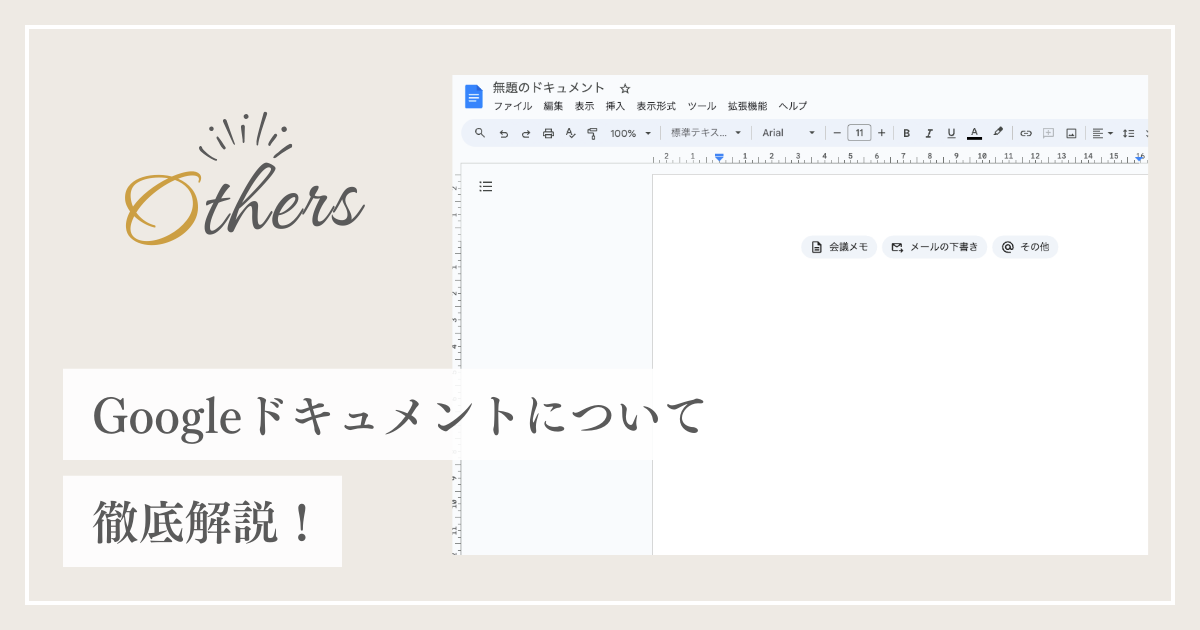
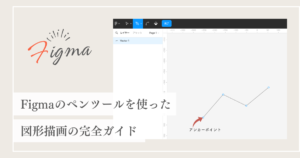
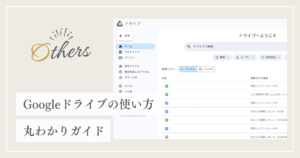


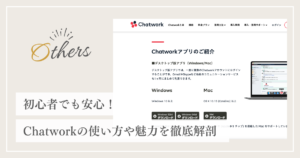
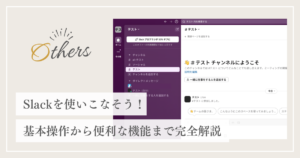

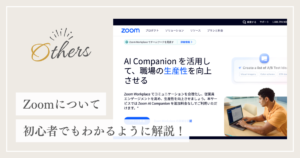
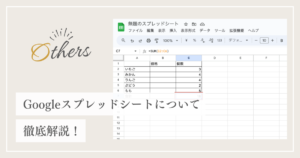
コメント